如何让我们的Win7系统变得更加个性呢?相信很多朋友会选择更换Win7桌面背景以及主题等等,但对Win7开始菜单背景则很少有人知道如何修改。今天我们小编与大家分享下Win7右键菜单背景怎么换,想让Win7系统变得更个性的
如何让我们的Win7系统变得更加个性呢?相信很多朋友会选择更换Win7桌面背景以及主题等等,但对Win7开始菜单背景则很少有人知道如何修改。今天我们小编与大家分享下Win7右键菜单背景怎么换,想让Win7系统变得更个性的朋友不妨来学习下。
由于Win7系 1、首先在我们电脑中下载安装Win7优化大师,大家可以百度搜索下即可找到下载了。 2、安装Win7优化大师后,我们打开软件界面后,选择进入顶部菜单中的“系统美化”,如下图所示: 3、进入系统美化之后,我们再选择左侧的“右键菜单背景”项目,点击进入即可,如下图所示: 4、进入Win7右键菜单设置后,我们即 之后会提示我们是否立即生效,我们点击是即可,之后就可以看到效果了,如下图: 另外如果需要恢复到系统自带的Win7右键菜单背景的话,我们可以再次进去,点击恢复即可,如下图: 以上就是我们小编为大家分享的Win7右键菜单背景设置方法,希望对大家有所学习与帮助。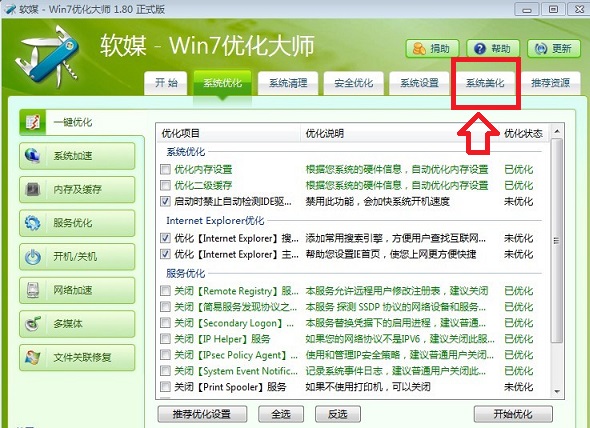
Win7优化大师系统美化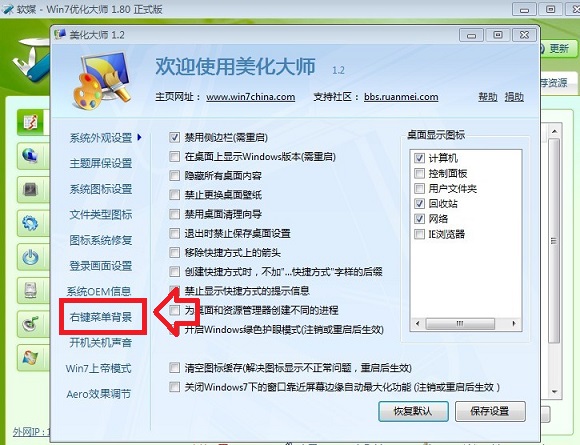
Win7右键菜单背景设置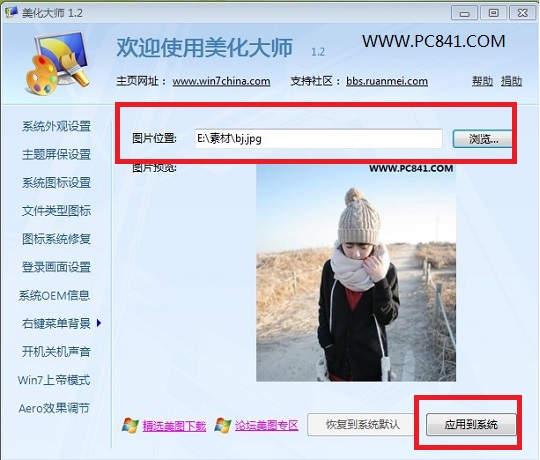
选择之前自己准备好的背景图片,然后点击底部应用到系统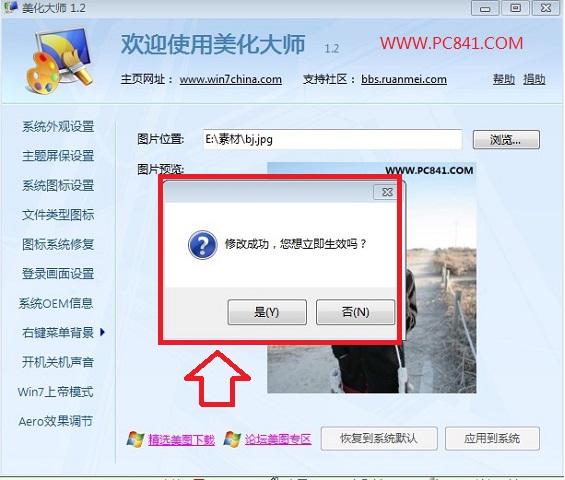

最终效果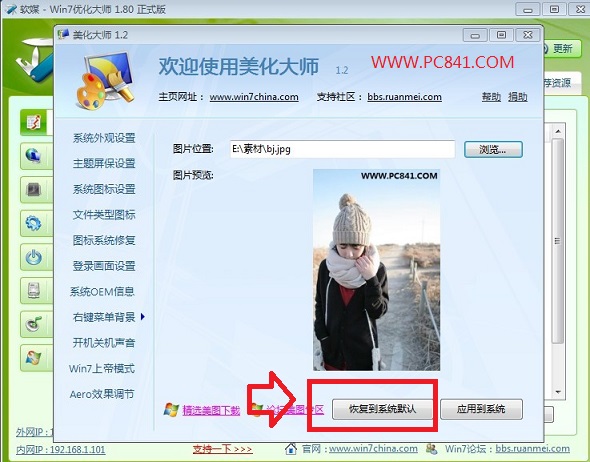
Win7右键菜单背景怎么换 Win7右键菜单背景设置方法
--结束END--
本文标题: win7右键菜单背景怎么换 借助优化大师更换右键菜单背景
本文链接: https://lsjlt.com/news/227370.html(转载时请注明来源链接)
有问题或投稿请发送至: 邮箱/279061341@qq.com QQ/279061341
2024-03-01
2024-03-01
2024-03-01
2024-03-01
2024-03-01
2024-02-29
2024-02-29
2024-02-29
2024-02-29
2024-02-29
回答
回答
回答
回答
回答
回答
回答
回答
回答
回答
0